Denne wikiHow lærer dig, hvordan du afgør, om nogen har blokeret dig på Facebook eller blot har fjernet dig fra deres venneliste. Hvis du ikke kan finde deres profil, er det muligt, at de blokerede dig eller slettede deres konto. Desværre er der ingen måde at give 100% af svarene uden at kontakte/spørge brugeren direkte.
Trin
Metode 1 af 4: Brug af Facebooks søgefunktion
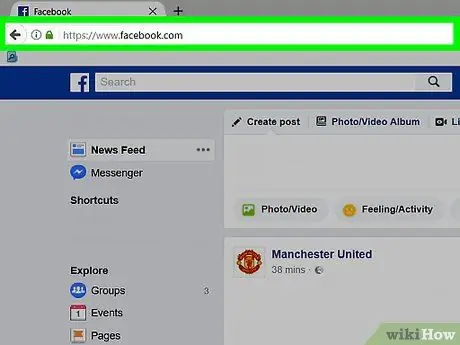
Trin 1. Åbn Facebook
Du kan trykke på Facebook -appikonet, der ligner et hvidt "f" på en blå baggrund (mobilapp) eller besøge (desktop). Efter at have logget ind på Facebook, vil du blive taget til nyhedsfeedet ("News Feed").
Hvis du ikke er logget ind på din konto, skal du indtaste din e -mail -adresse og adgangskode, før du fortsætter
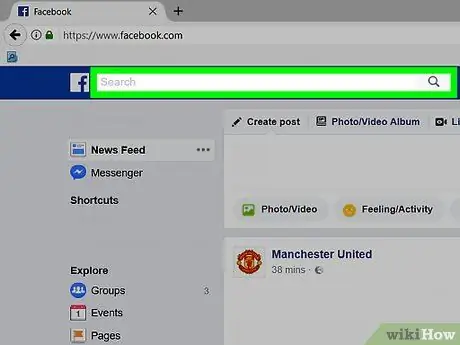
Trin 2. Vælg søgelinjen
Tryk eller klik på den hvide boks mærket "Søg".
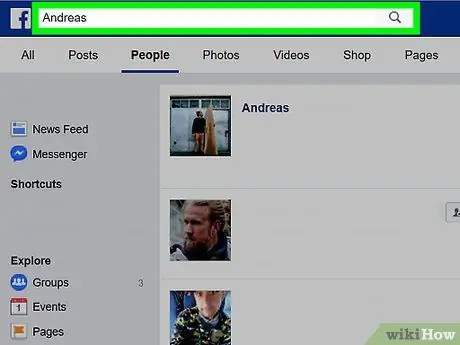
Trin 3. Indtast det tilsvarende brugernavn
Indtast navnet på den person, du har mistanke om, har blokeret dig, og tryk derefter på " Se resultater for [navn] ”(“Se resultater for [navn]”) (mobilapp), eller tryk på Enter -tasten (desktop).
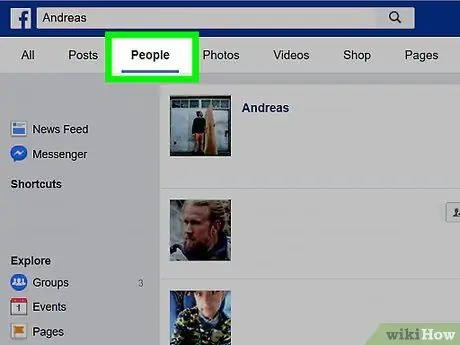
Trin 4. Vælg fanen People ("People")
Denne fane er øverst på siden.
Nogle gange vises personer, der blokerede dig eller slettede deres konti, under fanen “ Alle ”(“Alle”) på søgeresultatsiden, men ikke vist på fanen“ Mennesker ”.
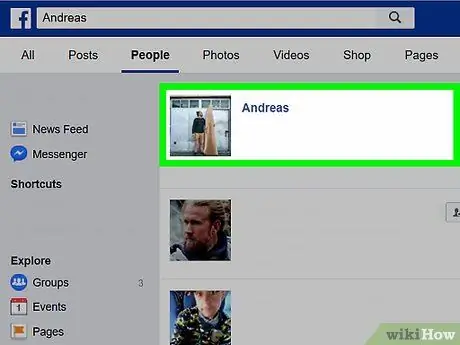
Trin 5. Se efter den pågældende brugerprofil
Hvis du kan se hans profil på fanen “ Mennesker ”På søgeresultatsiden er brugerens profil stadig aktiv. Det betyder, at han bare fjerner dig fra sin venneliste.
- Hvis du ikke kan finde deres profil, har de muligvis slettet deres konto eller blokeret dig for at finde dem. Det er dog muligt, at han har angivet fortrolige indstillinger, der er strenge nok til, at du ikke kan finde ham på Facebook.
- Hvis du ser kontoen, kan du prøve at røre ved den eller klikke på den. Du kan se deres profil i begrænset omfang, hvis de ikke blokerer dig.
Metode 2 af 4: Brug af den samme venneliste
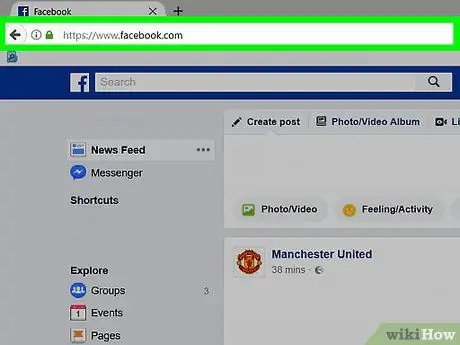
Trin 1. Åbn Facebook
Du kan trykke på Facebook -appikonet, der ligner et hvidt "f" på en blå baggrund (mobilapp) eller besøge (desktop). Hvis du allerede er logget ind på Facebook, bliver du ført til nyhedsfeed ("Nyhedsfeed").
Hvis du ikke er logget ind på din konto, skal du indtaste din e -mail -adresse og adgangskode, før du fortsætter
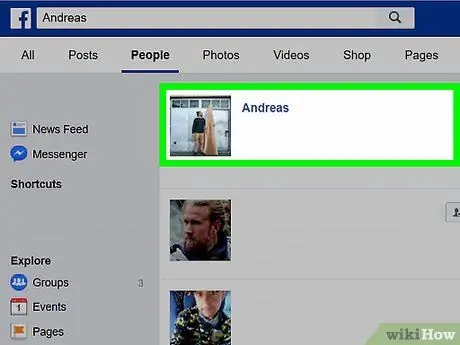
Trin 2. Besøg en vens profilside
Profilen, du besøger, er profilen af en ven, der også er venner med en, der mistænkes for at blokere dig. Sådan besøger du en vens profilside:
- Vælg søgelinjen (" Søgelinje ”).
- Indtast din vens navn.
- Vælg navnet, når det vises i rullemenuen.
- Vælg profilbilledet.
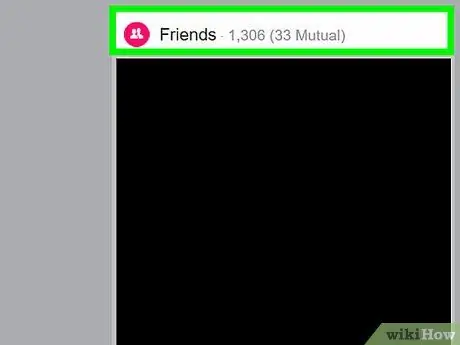
Trin 3. Vælg fanen Venner ("Venner")
Denne fane er under billedrækken over din profil (mobilapp) eller lige under dit omslagsfoto (skrivebord).
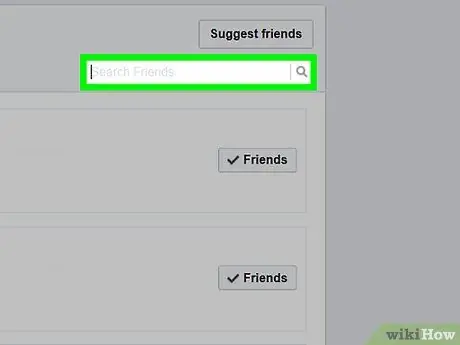
Trin 4. Vælg søgelinjen
Tryk eller klik på linjen "Søg venner" ("Find venner") placeret øverst på skærmen (mobilapp) eller i øverste højre hjørne af "Venner" -siden ("Venner"), hvis du får adgang til desktopwebstedet.
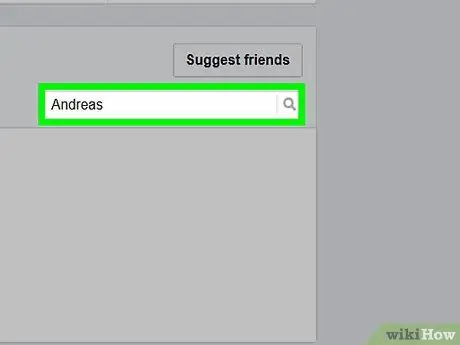
Trin 5. Indtast det tilsvarende brugernavn
Indtast navnet på den bruger, der mistænkes for at blokere dig. Efter et stykke tid opdateres vennelisten med søgeresultaterne.
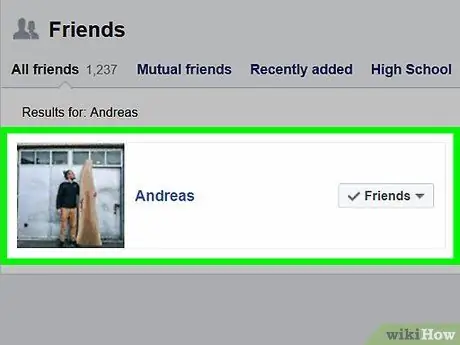
Trin 6. Kig efter det tilsvarende brugernavn
Hvis du kan se deres navn og profilbillede i søgeresultaterne, har brugeren ikke blokeret dig.
Hvis du ikke kan se deres navn og profilbillede, har brugeren muligvis blokeret dig eller slettet deres konto. En måde at finde ud af det på er at bede den ven, hvis side du besøger, om at kontrollere eksistensen af brugerens konto
Metode 3 af 4: Brug af beskeder
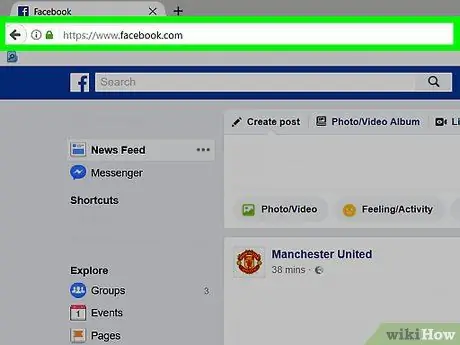
Trin 1. Gå til Facebook -webstedet
Besøg Du vil blive ført til nyhedsfeed -siden ("Nyhedsfeed"), hvis du allerede er logget ind på din konto.
- Hvis du ikke er logget ind på din konto, skal du indtaste din e-mail-adresse og adgangskode i øverste højre hjørne af siden, før du fortsætter.
- Denne metode kan kun følges, hvis du eller brugeren, der mistænkes for at blokere dig, mindst har chattet eller sendt en besked til hinanden.
- Du skal bruge Facebook -webstedsversionen af Messenger, fordi mobilappen stadig nogle gange viser blokerede konti.
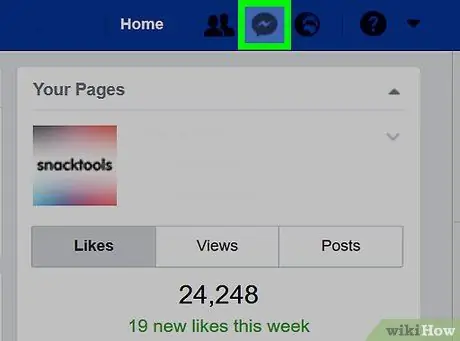
Trin 2. Klik på meddelelsesikonet ("Beskeder")
Denne funktion er angivet med et talebobleikon med et lynikon. Du kan finde det i øverste højre hjørne af siden. Når der klikkes på, vises en rullemenu.
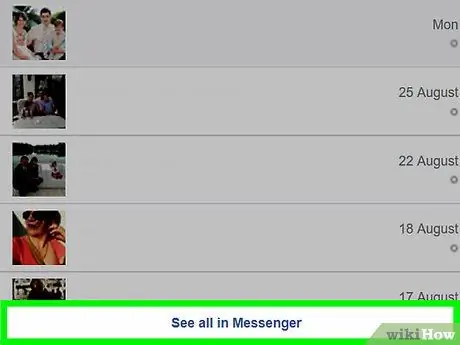
Trin 3. Klik på Se alle i Messenger
Dette link er nederst i rullemenuen. Herefter åbnes Messenger -siden.
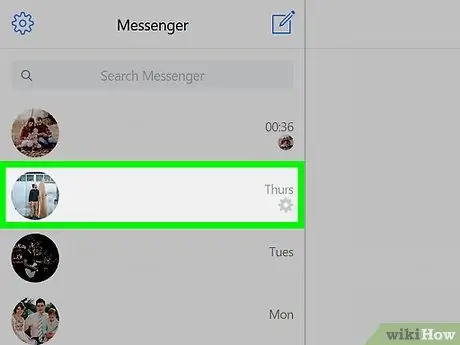
Trin 4. Vælg samtalen med den pågældende bruger
Klik på samtalen med den bruger, der angiveligt blokerede dig. Du kan finde disse samtaler i venstre kolonne i chatvinduet.
Du skal muligvis stryge gennem skærmen og rulle gennem kolonnerne for at finde samtalen
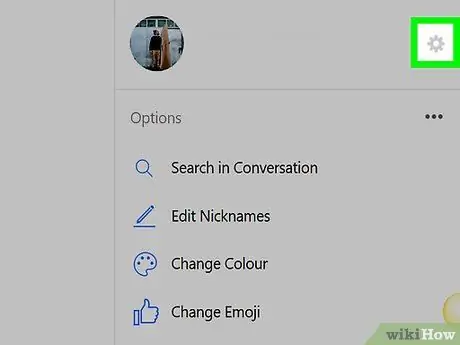
Trin 5. Klik på knappen
Det er i øverste højre hjørne af chatvinduet. Når der klikkes på det, vises et pop-out-vindue i højre side af chatten.
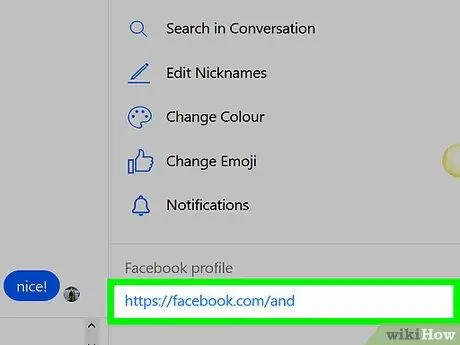
Trin 6. Se efter linket til hans profil
Hvis du ikke kan finde linket i sidebjælken under overskriften "Facebook -profil", er det muligt, at den pågældende bruger:
-
Bloker dig.
Når nogen blokerer dig, kan du ikke besvare deres beskeder eller besøge hans profil.
-
Slet kontoen.
Desværre sker det samme, når nogen sletter deres konto.
Metode 4 af 4: Udelukkelse af påstået deaktivering af konto
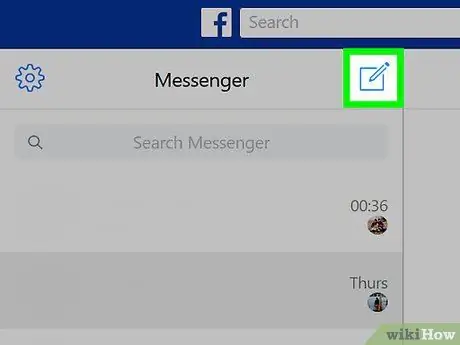
Trin 1. Spørg en ven, der også er venner med den pågældende person
Når det er bekræftet, at du ikke kan få adgang til kontoen for den bruger, der angiveligt blokerede dig, skal du kontakte en ven, der også er venner med ham og spørge, om brugerens konto stadig er aktiv. Hvis der står, at kontoen stadig er aktiv, er der en god chance for, at brugeren har blokeret dig.
Dette er den eneste måde at afgøre, om du er blokeret (eller ej) uden at kontakte personen direkte. Nogle mennesker føler dog, at dette er en krænkelse af privatlivets fred
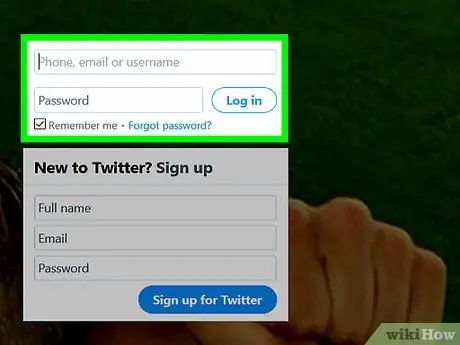
Trin 2. Kontroller andre sociale mediekonti
Hvis du også følger ham på Twitter, Pinterest, Tumblr eller et andet socialt mediesite, skal du finde ud af, om du pludselig ikke kan finde hans konto. Dette kan indikere, at den pågældende bruger også har blokeret dig på den sociale medieplatform.
Alternativt kan du kigge efter tegn, der angiver, at brugeren er ved at slette deres Facebook -side. Mange mennesker vil normalt meddele, at han vil lukke sin Facebook -konto på andre sociale medier
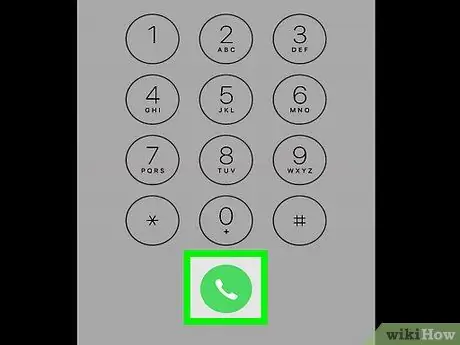
Trin 3. Kontakt den pågældende person direkte
I sidste ende er den eneste måde at være sikker på, om nogen blokerede dig, at spørge dem direkte. Hvis du vil stille et direkte spørgsmål, skal du sørge for, at du ikke gør det på en truende eller uhøflig måde. Du bør også være parat til at høre, at han blokerede dig, uanset hvor meget information du har at høre.







